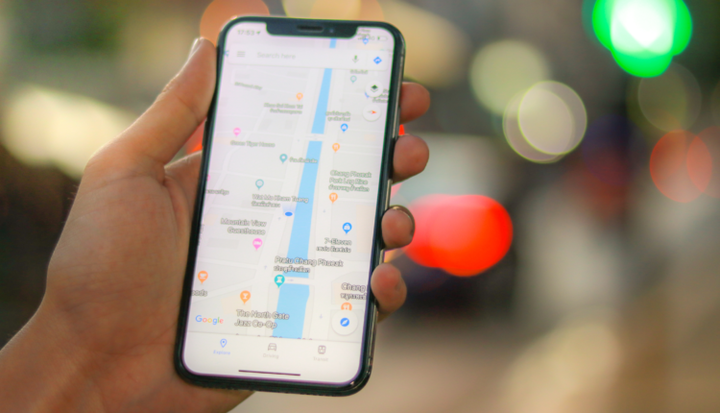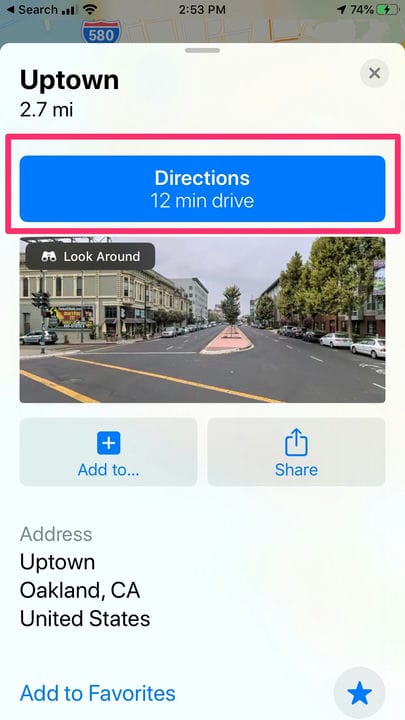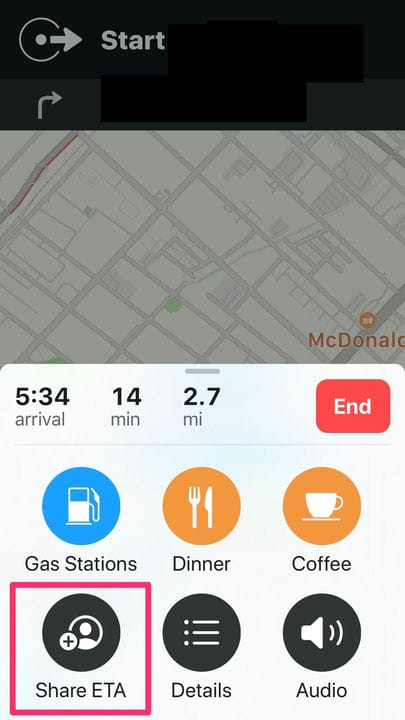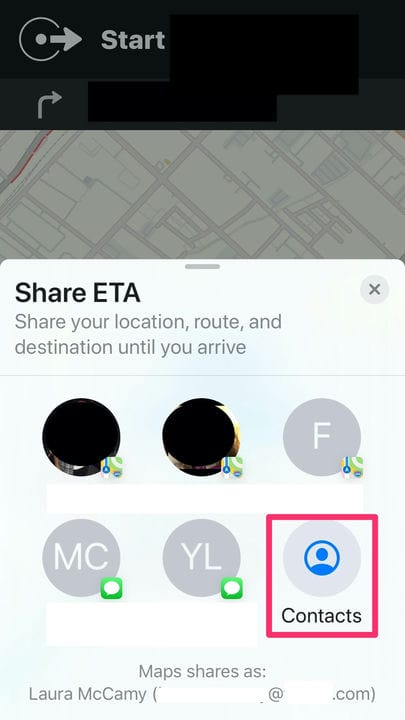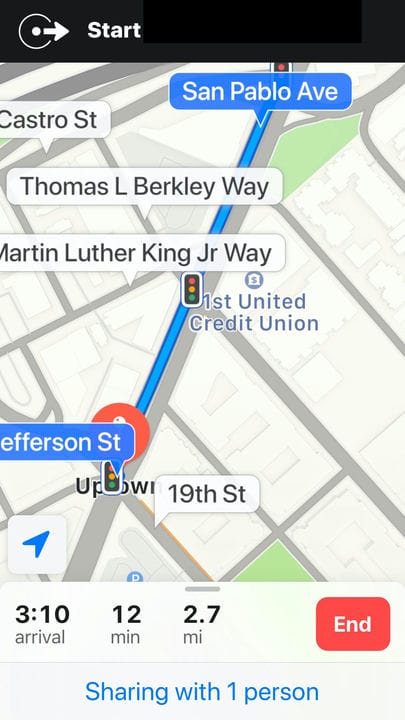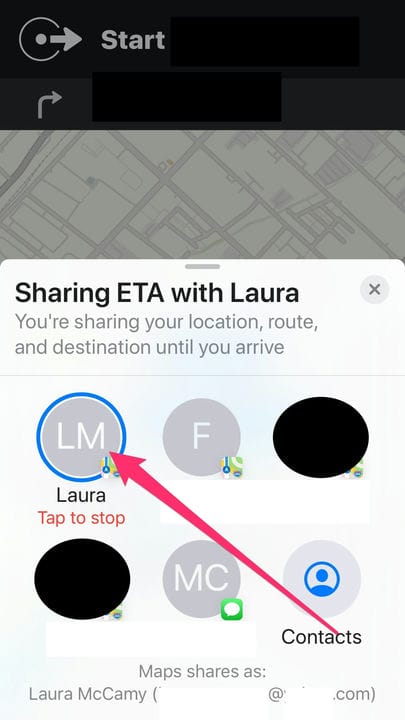Så här delar du din ETA i Apple Maps-appen på din iPhone
- För att dela din ETA i Apple Maps-appen på din iPhone, måste du trycka på knappen "Dela ETA", som visas när du börjar navigera.
- Apple Maps kan dela din ETA med vem som helst i din kontaktlista, och alla du har delat med kommer att kunna spåra dina framsteg i realtid.
- ETA står för "beräknad ankomsttid" och spårar när du förväntas anlända till din destination.
ETA-funktionen (beräknad ankomsttid) i Apple Maps låter dig ge dina vänner ett fönster i realtid till din rutt och plats – på så sätt behöver de inte undra när du kommer fram.
När du delar din ETA kommer dina kontakter att kunna se var din iPhone är och spåra dig längs din rutt.
Observera att den här funktionen inte är tillgänglig i Maps-appen på en iPhone som kör iOS 12 eller tidigare.
Så här delar du din ETA i Apple Maps på en iPhone
1 Öppna Apple Maps-appen och hitta din destination.
2 Om du inte redan har startat en vägbeskrivning till en plats, tryck på den blå "Vägbeskrivning"-knappen. Skriv in platsadressen, välj önskad rutt och tryck på den gröna "GO"-knappen för att starta navigeringen.
Tryck på den blå "Vägbeskrivning"-knappen.
3 Medan du navigerar trycker du på den grå linjen längst ned på skärmen för att visa menyalternativ, inklusive "Dela ETA".
4 Tryck på knappen "Dela ETA".
Tryck på ikonen "Dela ETA".
5 När du trycker på ikonen "Dela ETA" hämtar Maps dina fem senaste kontakter. Tryck på någon av dessa för att dela din ETA med den personen. Du kan dela din ETA med mer än en person åt gången.
6 Om du vill dela din ETA med någon som inte finns i dina fem senaste kontakter, tryck på ikonen "Kontakter" för att söka efter den personen. Tryck på kontakten på listan för att börja dela.
Du kan också trycka på knappen "Kontakter" om den person du vill dela din ETA med inte finns bland dina topp fem senaste kontakter.
7 Medan du har delning på, kommer du att se ett meddelande längst ner på skärmen som påminner dig om att du har delning på och hur många personer du har delat med.
Meddelandet längst ner på skärmen låter dig veta hur många personer du delar din ETA med.
8 Ikonen för varje person du delar med kommer att ha en blå ring runt sig på skärmen Share ETA. För att sluta dela med någon trycker du helt enkelt på deras ikon för att avsluta delning.
Tryck på kontakten som du vill sluta dela din ETA med.
Det finns vissa begränsningar för att dela din ETA i Apples Maps-app. Du måste aktivt använda appen för navigering. Det fungerar också bara för vägbeskrivningar – promenader och kollektivtrafik har inte ETA-alternativet, och Apple inkluderar inte vägbeskrivningar för cykel.
Viktigast av allt, du kan bara dela din ETA med personer i din kontaktlista, så se till att lägga till personer till dina kontakter innan du försöker dela ETA.